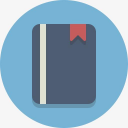# Heading
参考链接:
# 0.5px 的线由来
像素是屏幕显示最小的单位,在一个 1080p 的屏幕上,它的像素数量是 1920 * 1080,即横边有 1920 个像素,而竖边为 1080 个。
像素本身有大小,如果一个像素越小,那么在同样大小的屏幕上,需要的像素点就越多,像素就越密集,如果一英寸有 435 个像素,那么它的dpi/ppi就达到了 435。
Macbook Pro 15 寸的分辨率为 2880 x 1800,15 寸是指屏幕的对角线为 15 寸(具体为 15.4),根据长宽比换算一下得到横边为 13 寸,所以 ppi 为 2880 / 13 = 220 ppi. 像素越密集即 ppi(pixel per inch)越高,那么屏幕看起来就越细腻越高清。
在 Mac/Windows 上可以设置屏幕显示的分辨率,Mac 默认为设备分辨率的一半,它的 dpr = 2,即长和宽用 2 个像素表示 1 个像素,所以 2880 个物理像素点实际上只表示 1440 个逻辑像素。那么我们的问题来了,怎么在高清屏上画一条 0.5px 的边呢?0.5px 相当于高清屏物理像素的 1px。这样的目的是在高清屏上看起来会更细一点,效果会更好一点,例如更细的分隔线。
# 直接设置 0.5px
如果我们直接设置 0.5px,在不同的浏览器会有不同的表现,使用如下代码:
代码如下
<!DOCTYPE html>
<html>
<head>
<meta charset="utf-8" />
<style>
.hr {
width: 300px;
background-color: #000;
}
.hr.half-px {
height: 0.5px;
}
.hr.one-px {
height: 1px;
}
</style>
</head>
<body>
<p>0.5px</p>
<div class="hr half-px"></div>
<p>1px</p>
<div class="hr one-px"></div>
</body>
</html>
2
3
4
5
6
7
8
9
10
11
12
13
14
15
16
17
18
19
20
21
22
23
24

其中 Chrome 把 0.5px 四舍五入变成了 1px,而 firefox/safari 能够画出半个像素的边,并且 Chrome 会把小于 0.5px 的当成 0,而 Firefox 会把不小于 0.55px 当成 1px,Safari 是把不小于 0.75px 当成 1px,进一步在手机上观察 IOS 的 Chrome 会画出 0.5px 的边,而安卓(5.0)原生浏览器是不行的。所以直接设置 0.5px 不同浏览器的差异比较大,并且我们看到不同系统的不同浏览器对小数点的 px 有不同的处理。所以如果我们把单位设置成小数的 px 包括宽高等,其实不太可靠,因为不同浏览器表现不一样。
# 使用 scale 缩放
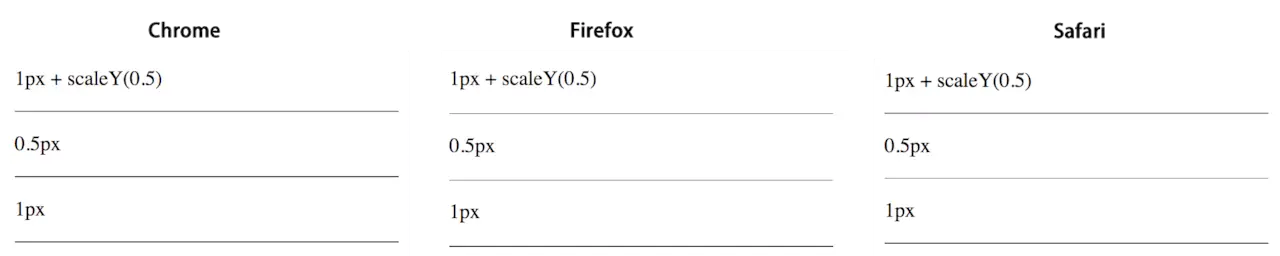 我们发现 Chrome/Safari 都变虚了,只有 Firefox 比较完美看起来是实的而且还很细,效果和直接设置 0.5px 一样。所以通过 transform: scale 会导致 Chrome 变虚了,而粗细几乎没有变化。需要加上transform-origin: 50% 100%。
我们发现 Chrome/Safari 都变虚了,只有 Firefox 比较完美看起来是实的而且还很细,效果和直接设置 0.5px 一样。所以通过 transform: scale 会导致 Chrome 变虚了,而粗细几乎没有变化。需要加上transform-origin: 50% 100%。
但是经过测试,增加 transform-origin 后反而变模糊了??
transform-origin:设置旋转元素的基点位置,默认值transform-origin:50% 50% 0;,50% 50%表示中心,50% 100%表示下底边中心
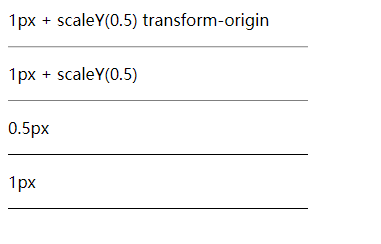
# 线性渐变 linear-gradient
inear-gradient(0deg, #fff, #000)的意思是:渐变的角度从下往上,从白色#fff 渐变到黑色#000,而且是线性的,在高清屏上,1px 的逻辑像素代表的物理(设备)像素有 2px,由于是线性渐变,所以第 1 个 px 只能是#fff,而剩下的那个像素只能是#000,这样就达到了画一半的目的。
# boxshadow
box-shadow: 0 0.5px 0 #000;
- X offset(水平阴影的位置):0
- Y offset(垂直阴影的位置):0.5px
- blur(模糊距离):0
- spread(阴影的尺寸默认为 0)
- color(阴影的颜色):#000
# viewport(只针对于移动端)
<meta name="viewport" content="width=device-width,initial-sacle=0.5">
其中 width=device-width 表示将 viewport 视窗的宽度调整为设备的宽度,这个宽度通常是指物理上宽度。默认的缩放比例为 1 时,如 iphone 6 竖屏的宽度为 750px,它的 dpr=2,用 2px 表示 1px,这样设置之后 viewport 的宽度就变成 375px。但是我们可以改成 0.5,viewport 的宽度就是原本的 750px,所以 1 个 px 还是 1px,正常画就行,但这样也意味着 UI 需要按 2 倍图的出,整体面面的单位都会放大一倍。
# 汇总
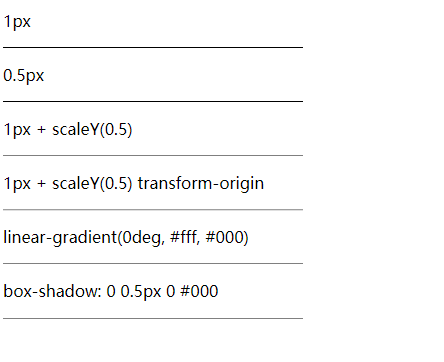
代码如下
<!DOCTYPE html>
<html lang="en">
<head>
<meta charset="UTF-8">
<meta http-equiv="X-UA-Compatible" content="IE=edge">
<meta name="viewport" content="width=device-width, initial-scale=1.0">
<title>Document</title>
<style>
.hr {
width: 300px;
background-color: #000;
}
.hr.half-px {
height: 0.5px;
}
.hr.one-px {
height: 1px;
}
.hr.scale-half {
height: 1px;
transform: scaleY(0.5);
}
.hr.scale-half-transform {
height: 1px;
transform: scaleY(0.5);
transform-origin: 50% 100%;
/*要指定origin值, 要不然会模糊*/
}
.hr.gradient {
height: 1px;
background: linear-gradient(0deg, #fff, #000);
}
.hr.boxshadow {
height: 1px;
background: none;
box-shadow: 0 0.5px 0 #000;
}
</style>
</head>
<body>
<p>1px</p>
<div class="hr one-px"></div>
<p>0.5px</p>
<div class="hr half-px"></div>
<p>1px + scaleY(0.5)</p>
<div class="hr scale-half"></div>
<p>1px + scaleY(0.5) transform-origin</p>
<div class="hr scale-half-transform"></div>
<p>linear-gradient(0deg, #fff, #000)</p>
<div class="hr gradient"></div>
<p>box-shadow: 0 0.5px 0 #000</p>
<div class="hr boxshadow"></div>
</body>
</html>2
3
4
5
6
7
8
9
10
11
12
13
14
15
16
17
18
19
20
21
22
23
24
25
26
27
28
29
30
31
32
33
34
35
36
37
38
39
40
41
42
43
44
45
46
47
48
49
50
51
52
53
54
55
56
57
58
59
60
61
62
63
64
65
66
67